Wysyłanie zeskanowanych obrazów pocztą e-mail
Zeskanowane obrazy można wysyłać pocztą e-mail.
 Uwaga
Uwaga
- W poniższych przykładach posłużono się ekranami skanowania fotografii.
-
Kliknij przycisk Ustawienia (Settings...).
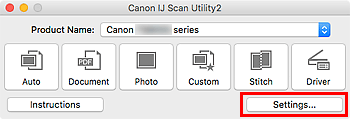
Pojawi się okno dialogowe Ustawienia.
-
Kliknij przycisk Skanowanie fotografii (Photo Scan).
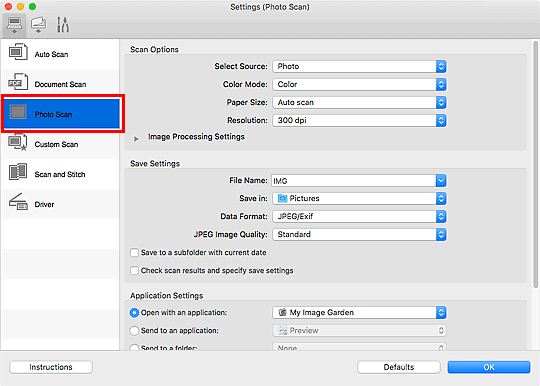
-
W obszarze Ustawienia aplikacji (Application Settings) wybierz ustawienie Dołącz do wiadomości e-mail (Attach to e-mail), a następnie wybierz klienta poczty e-mail.
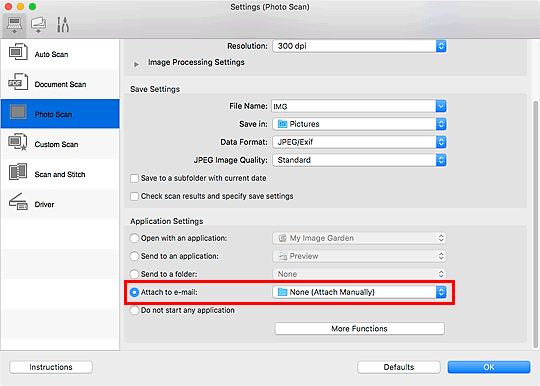
 Uwaga
Uwaga- Klienty poczty e-mail na potrzeby obsługi załączników można dodawać w menu rozwijanym.
- Po wybraniu ustawienia Brak (dołącz ręcznie) (None (Attach Manually)) należy ręcznie dołączyć zeskanowane i zapisane obrazy do wiadomości e-mail.
-
Kliknij przycisk OK.
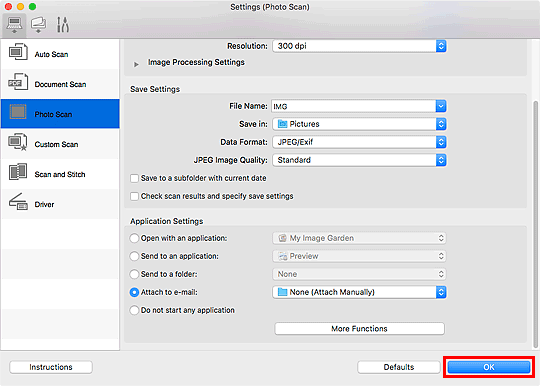
Pojawi się ekran główny programu IJ Scan Utility.
 Uwaga
Uwaga-
Szczegółowe informacje na temat elementów ustawień występujących w oknie dialogowym Ustawienia można znaleźć na poniższych stronach.
-
-
Kliknij przycisk Fotografia (Photo).
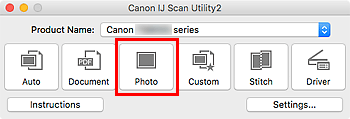
Rozpocznie się skanowanie.
Po zakończeniu skanowania zostanie uruchomiony wybrany klient poczty e-mail, a obrazy zostaną dołączone do nowej wiadomości.
 Uwaga
Uwaga- Aby anulować skanowanie, kliknij przycisk Anuluj (Cancel).
- Zeskanowane obrazy są zapisywane zgodnie z ustawieniami wprowadzonymi w oknie dialogowym Ustawienia.
- Jeśli w oknie dialogowym Ustawienia zaznaczono pole wyboru Sprawdź wyniki skanowania i określ ustawienia zapisywania (Check scan results and specify save settings), pojawi się okno dialogowe Zapisz ustawienia (Save Settings). Po wybraniu opcji zapisu i kliknięciu przycisku OK zeskanowane obrazy zostaną zapisane i automatycznie dołączone do nowej wiadomości we wskazanym kliencie poczty e-mail.
-
Określ odbiorcę, wprowadź temat i treść wiadomości, a następnie wyślij wiadomość e-mail.
Ustawienia poczty e-mail można znaleźć w podręczniku użytkownika klienta poczty e-mail.

